相信喜欢听小说的朋友都熟悉懒人听书这款应用的。接下来小编就讲解关于懒人听书设置拔出耳机自动暂停的操作步骤,相信一定可以帮助到你们。
懒人听书设置拔出耳机自动暂停的操作步骤
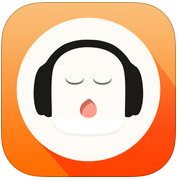
1.首先,找到自己手机里面的懒人听书APP。
2.打开懒人听书的主界面后,我们找到右下角的【账号】,点击打开

3.往上滑动屏幕。

4.找到【设置】,点击打开
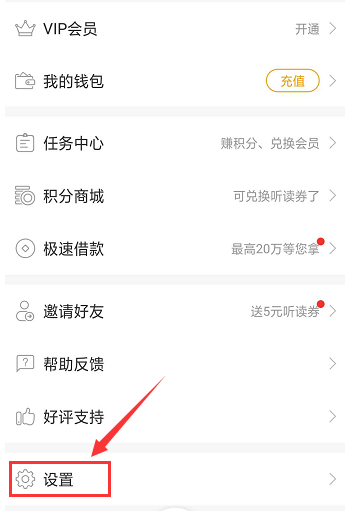
5.打开后,我们找到【播放设置】,点击打开
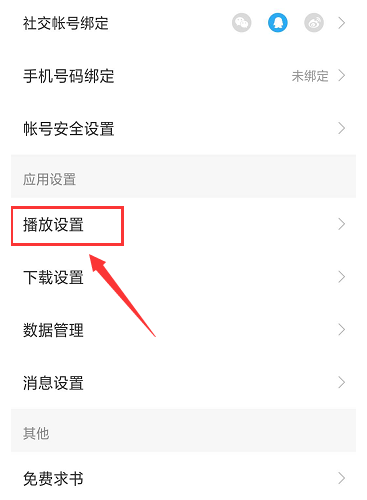
6.在这个界面中,我们把【拔出耳机自动暂停】的选项打开。这样我们下次拔出耳机后,就会自动暂停了播放了。
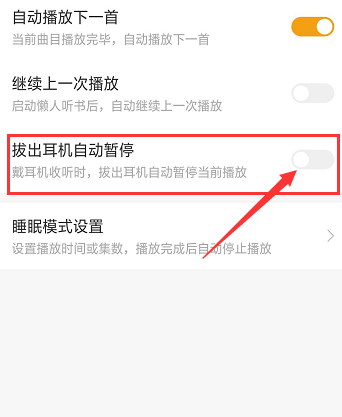
上面就是小编为大家带来的懒人听书设置拔出耳机自动暂停的操作步骤,一起来学习学习吧。相信是可以帮助到一些新用户的。




